
Mục lục:
- Tác giả John Day [email protected].
- Public 2024-01-30 13:30.
- Sửa đổi lần cuối 2025-01-23 15:14.
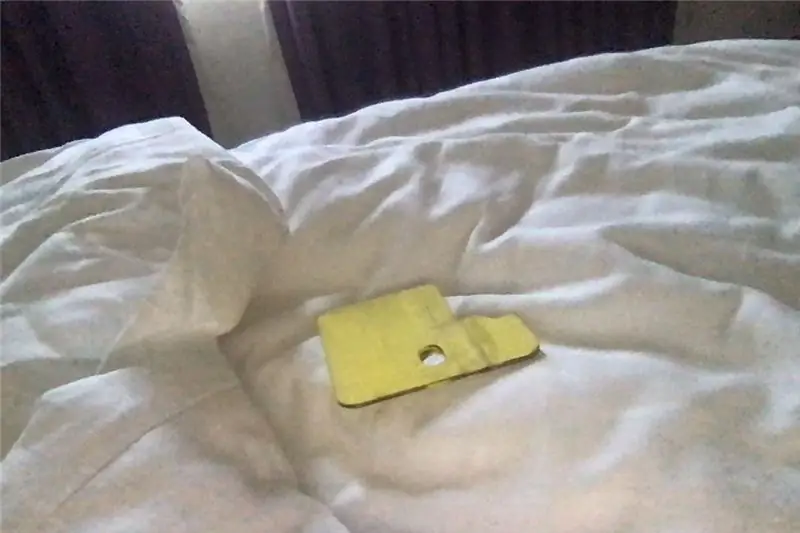
Hướng dẫn con questo vogliamo spiegare come migliorare il plotter verticale che trovi qui usando il baord programmmabile Drivemall.
Hướng dẫn Questo è valido sia se useizziamo l'Arduino e sia effizzando la Drivemall Board.
Se non abbiamo il drivermall ridiamo usare arduino, ma di seguito il link per lo sviluppo del Drivermall
Il Drivemall alla classica Scheda Arduino è quello di ridurre la complessità delle connessioni portando ad un setup più ordinato. Tuttavia, questo è opzionale: tutti i risultati sono ancora validi con la Scheda arduino, una breadboard e abbastanza jumper dupont per i collegamenti.
Il progetto mira a promuovere una forma di Educationazione Informale come Meo per favorire l'inclusione sociale dei giovani, l'istruzione Informale come si può trovare all'interno dei makerpace.
Questo hướng dẫn riflette solo le uy tín Europea non può essere ritenuta responseabile per qualsiasi uso che possa essere fatto delle Informazioni in esso contenute.
Bước 1: Giới thiệu
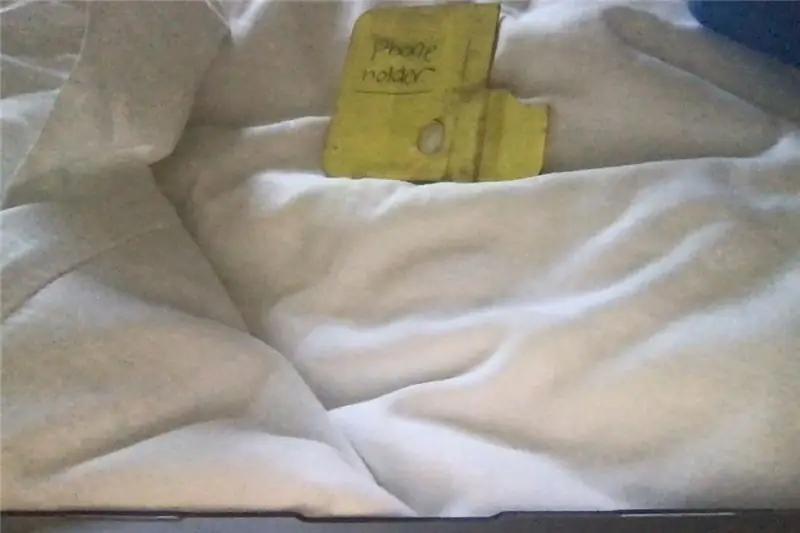
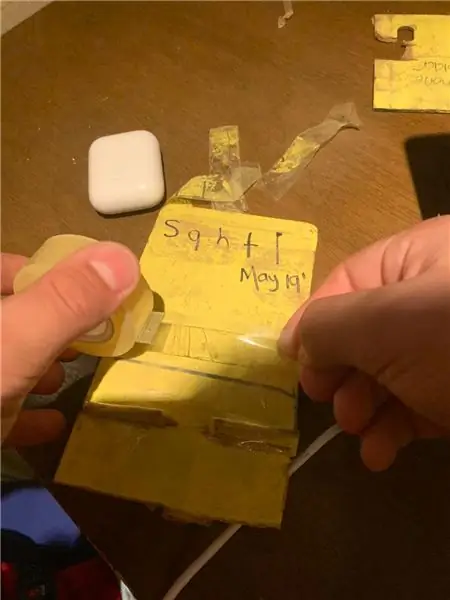
Rimuoviamo il Motorshield Adafruit perché la Scheda Tích hợp Drivemall tutto a bordo.
Inoltre, grazie alla Scheda Drivemall, puoi Scegliereveri tipi di driver diversa Qualità. Người lái xe câu hỏi Lafferenza tra è apprezzata sul risultato đêm chung kết trong termini di meno impfezioni sull'immagine.
Bước 2: Di Cosa Abbiamo Bisogno
Lista della spesa:
- 2 cavi motore - Materiale del plotter verticale (collegamento all'istruzione digijeunes.) - Drivemall (di nuovo, collegamento all'istruzione drivemall) - USB cavo - 2 Trình điều khiển A4988
Bước 3: Đến Sostituire L'hardware
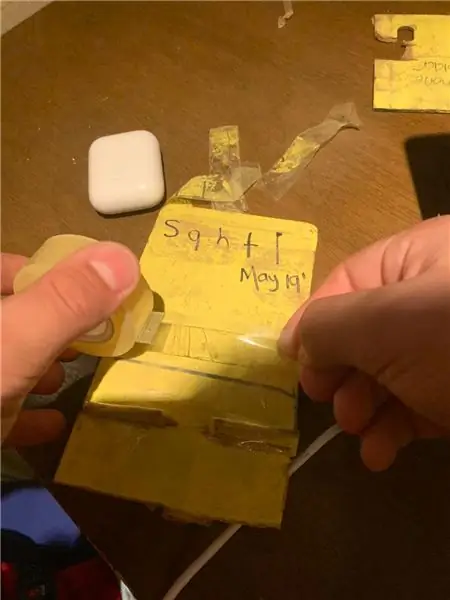
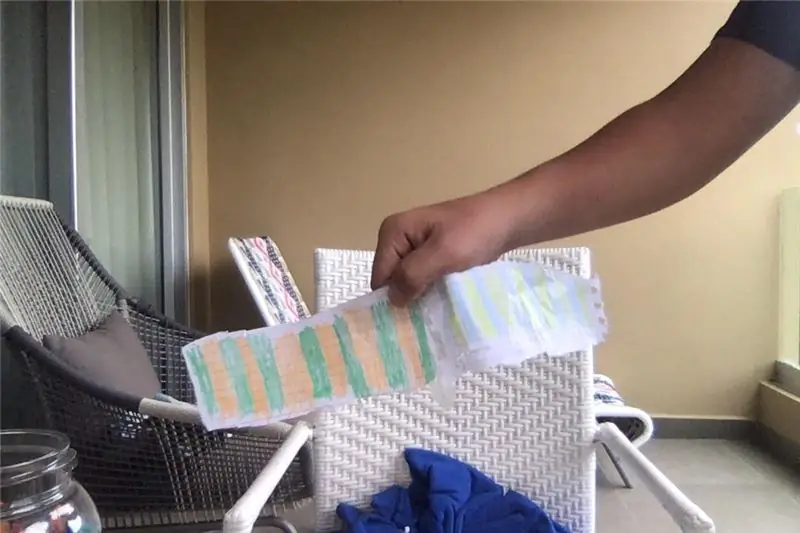
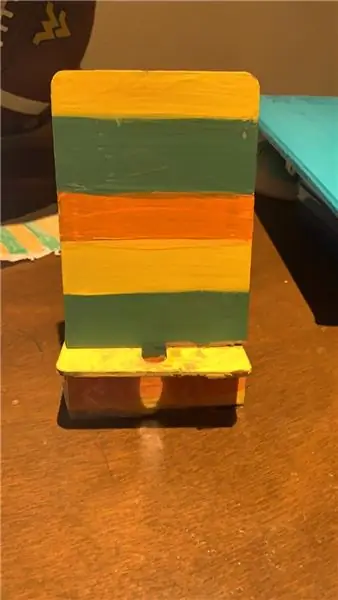

Dobbiamo rimuovere il controller Arduino Uno e il baule Adafruit Motor Shield V2 per sostituirli con il Drivem e do driver stepper motro
Mỗi giá vé ciò, bộ sưu tập tôi trình điều khiển Stepper nel connettore J17 J24 (vedi figura 1) d'altra parte, presta attenzione alla direzione dei pin (vedi figura 2, 3)
Per il collegamento con il motore, prestare attenzione alle fasi del motore passo-passo che il collegamento di un collegamento errato può distruggere il allowente. I il driver A4988 ha il pin ha i pin del motore nella sequenza 1B 1A 2A 2B. (Vedi figura 4)
Il servo è collegato ai pin VDD GND e A3
Bước 4: Phần mềm cơ sở


Ora è tempo di lập trình!
Ci sono alcune piccole diffnze nel firmware perché la Scheda Adafruit Motor Shield V2 è controlllata tramite il bus SPI, d'altra parte Drivemall useizza i driver Step (A4988) controlllati con do PIn STEP in PWM e Dir per la direzione
Pertanto, è needario inviare le istruzioni corrette ai leadenti che si prenderanno cura delle fasi di rotazione dei motori.
Qui puoi trovare il firmware attahced
Bước 5: Bệnh lý



OK, tutto dovrebbe essere stato fatto. Ôi trời!
Máy vẽ biểu đồ per useizzare il usingizziamo Elaborazione impostando lemensioni del plotter e l'aria di lavoro in Setap e in specific il numro di passi per giro e i millimetri percorsi dalla punta per giro.
Andiamo su Đầu vào, fai sáo su đặt Trang chủ e andiamo a caricare l'im tưởng vector tải usando.
Per migliorare la Preisione del máy vẽ đồ thị cóiamo ridurre la velocità e l'accelerazione.
Bước 6: Kết luận

L'utilizzo di driver stepper esterni permette di renderli intercambiabili con altri tipi di driver che permettono di avere Preisione maggiore riducendo anche il rumore dei motori esempio è il tmc2208
Đề xuất:
Máy vẽ đồ thị dọc với Drivemall: 6 bước

Máy vẽ đồ thị dọc với Drivemall: Với hướng dẫn này, chúng tôi muốn giải thích cách cải thiện máy vẽ đồ vật dọc mà bạn tìm thấy ở đây bằng cách sử dụng baord có thể lập trình Drivemall. Lời khuyên
Bảng điều khiển Creazione Della Drivemall: 5 bước

Creazione Della Drivemall Board: Trong hướng dẫn làm nhiệm vụ vedremo, tôi vượt qua fondamentali per la creazione di una board Arduino custom. I software usati sono KiCad per la progettazione della board e l'IDE Arduino per la creazione e caricamento di firmware per la board
Phát triển bảng Drivemall: 5 bước

Phát triển bảng Drivemall: Trong hướng dẫn này, chúng ta sẽ thấy các bước cơ bản để tạo bảng Arduino tùy chỉnh. Phần mềm được sử dụng là KiCad để thiết kế bo mạch và Arduino IDE để tạo và tải phần sụn cho bo mạch
Controllo Motore Stepper Con Drivemall: 5 bước
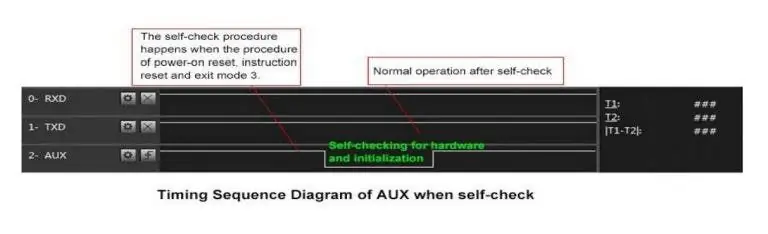
Controllo Motore Stepper Con Drivemall: Arrayo un motore Stepper con una board ArduinoQuesto tutorial è valido sia se useizziamo l'Arduino e sia useizzando la Drivemall Boarddi seguito il link per la realizzazione della Drivermall.Il vantaggio di favrire i classi Drivemall all
Plotter Vertical Con Arduino: 7 bước

Plotter Vertical Con Arduino: Dibuja lo que quieras en cualquier superficie lisa, con un Plotter Vertical controlado bởi Arduino
